Wer Windows 11 nutzt, der wird sich evtl. schon etwas über das Chatsymbol in der Windows 11 Taskleiste gewundert haben. Dieses Chatsymbol ist ein Teil vom Microsoft Teams, welches standardmäßig in Windows 11 integriert ist. Das Teams Chat Icon sieht wie folgt aus.

Über dieses Chat Icon könnt Ihr Teams direkt aufrufen und mit Euren Teams-Partnern chatten. Allerdings funktioniert dies nicht bei Teams Anwender, die ein Schulkonto oder ein Firmenkonto verwenden.

Teams Chat Symbol aus Taskleiste entfernen
Deswegen wird dieses Chat Symbol für eine Vielzahl von Windows 11 Anwendern keinen Sinn machen und sollte deshalb ausgeblendet werden. Wie dies funktioniert, zeigen wir Euch anhand zweier Beispiele.
Teams Chat über Einstellungen ausblenden
Eine Möglichkeit besteht darin, das Chat Symbol über die Windows 11 Einstellungen auszublenden. Dazu ruft Ihr die Windows 11 Einstellungen mit den Tasten

auf und wechselt anschließend in die Bereiche

Personalisierung / Taskleiste (Verhalten der Taskleiste, Systempins)
und daraufhin wird folgende Anzeige sichtbar.

Wenn Ihr hier den Schiebeschalter vom „Chat“ aus „Aus“ stellt, wird das Chat Icon in der Windows Taskleiste sofort ausgeblendet.
Teams Chat Icon über Registry ausblenden
Eine weitere Möglichkeit besteht darin, das Chat Icon über einen Registry Eintrag auszublenden. Dazu ruft Ihr im Windows Registrierungseditor „regedit.exe“ den Registrypfad
Computer\HKEY_CURRENT_USER\Software\Microsoft\Windows\CurrentVersion\Explorer\Advanced
auf. Dort gibt es bereits den DWORD 32-Bit Wert
TaskbarMn
und dieser beinhaltet in der Regel den Wert „1“, wenn das Chat Icon zu sehen ist.

Sobald Ihr den Wert auf „0“ setzt, wird das Chat Symbol aus der Windows 11 Taskbar entfernt. Diese Möglichkeit über den Registry Key eignet sich auch hervorragend, um das Teams Chat Symbol per Gruppenrichtlinie (GPO) zentral an alle Clients im Netzwerk zu verteilen.
– Farbe der Taskleiste ändern bei Windows 10
– Windows 11 Farbe der Taskleiste verändern
– Windows 11 Taskleiste nicht gruppieren
– Windows Taskleiste lädt nicht
– Taskleiste reagiert nicht
– Windows Taskleiste verschwunden – Das hilft



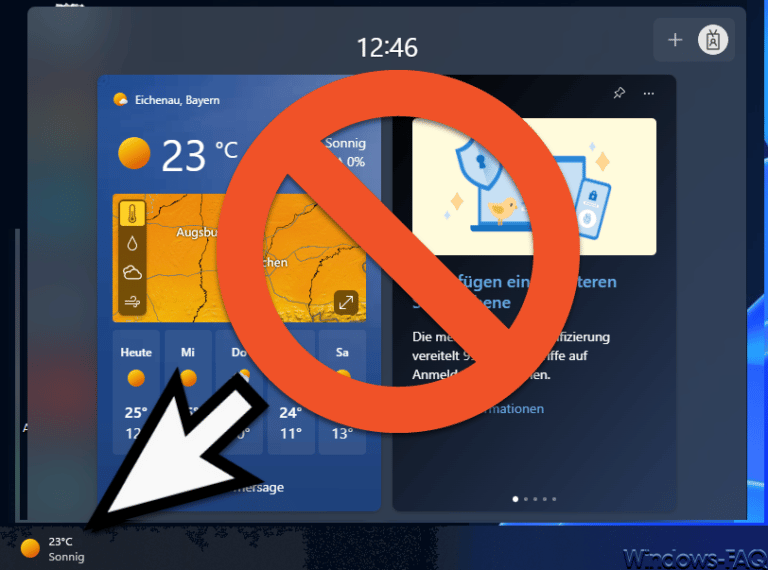

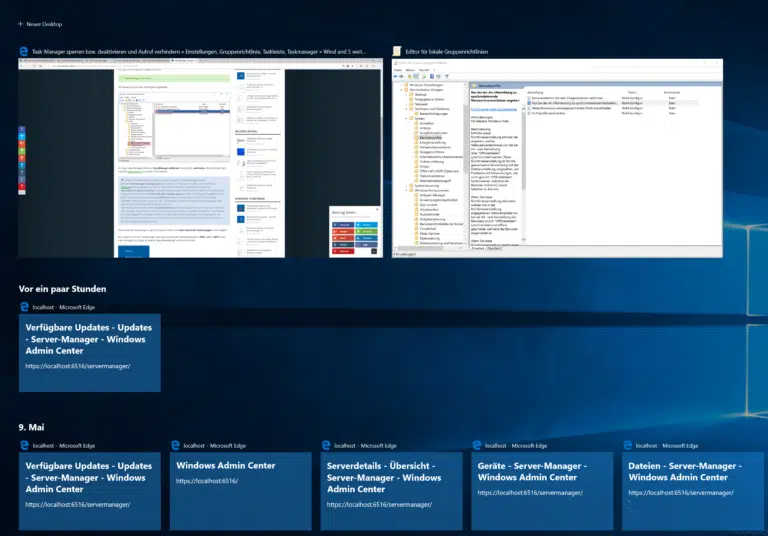


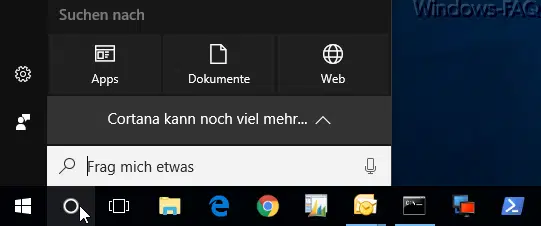
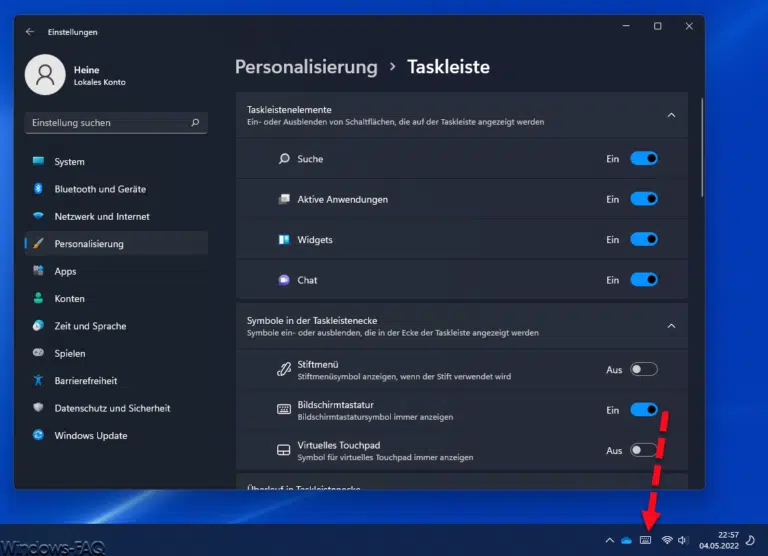



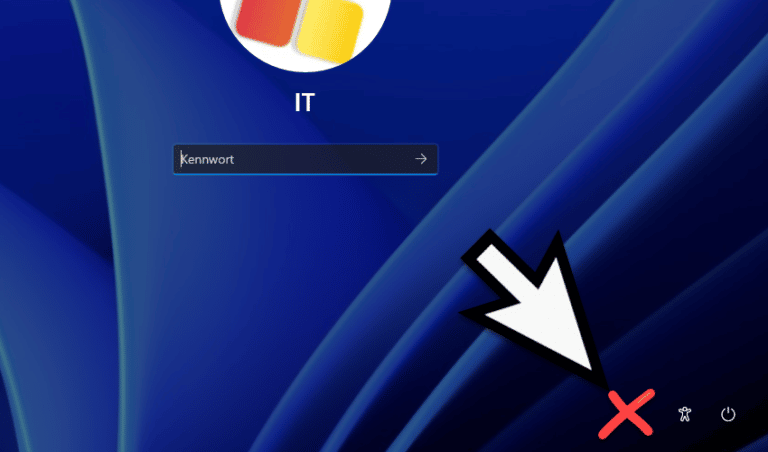




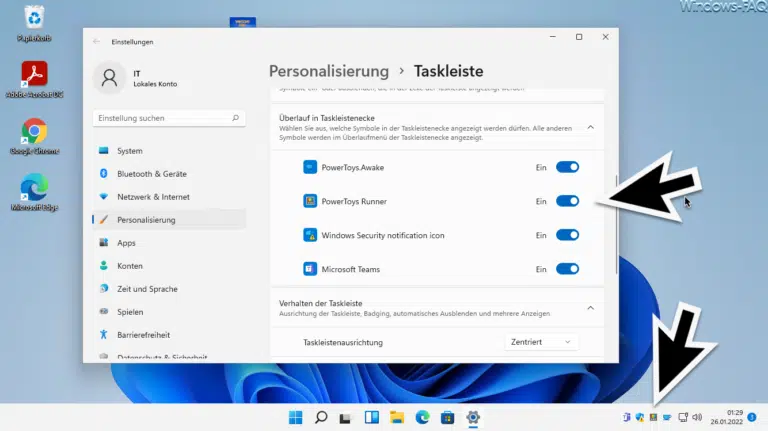
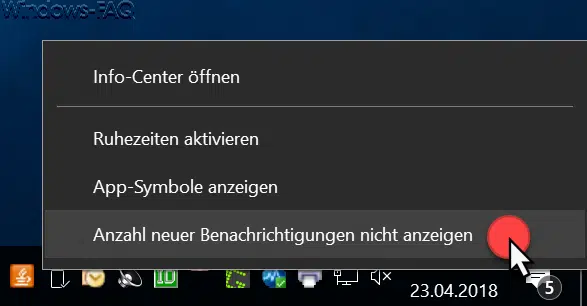





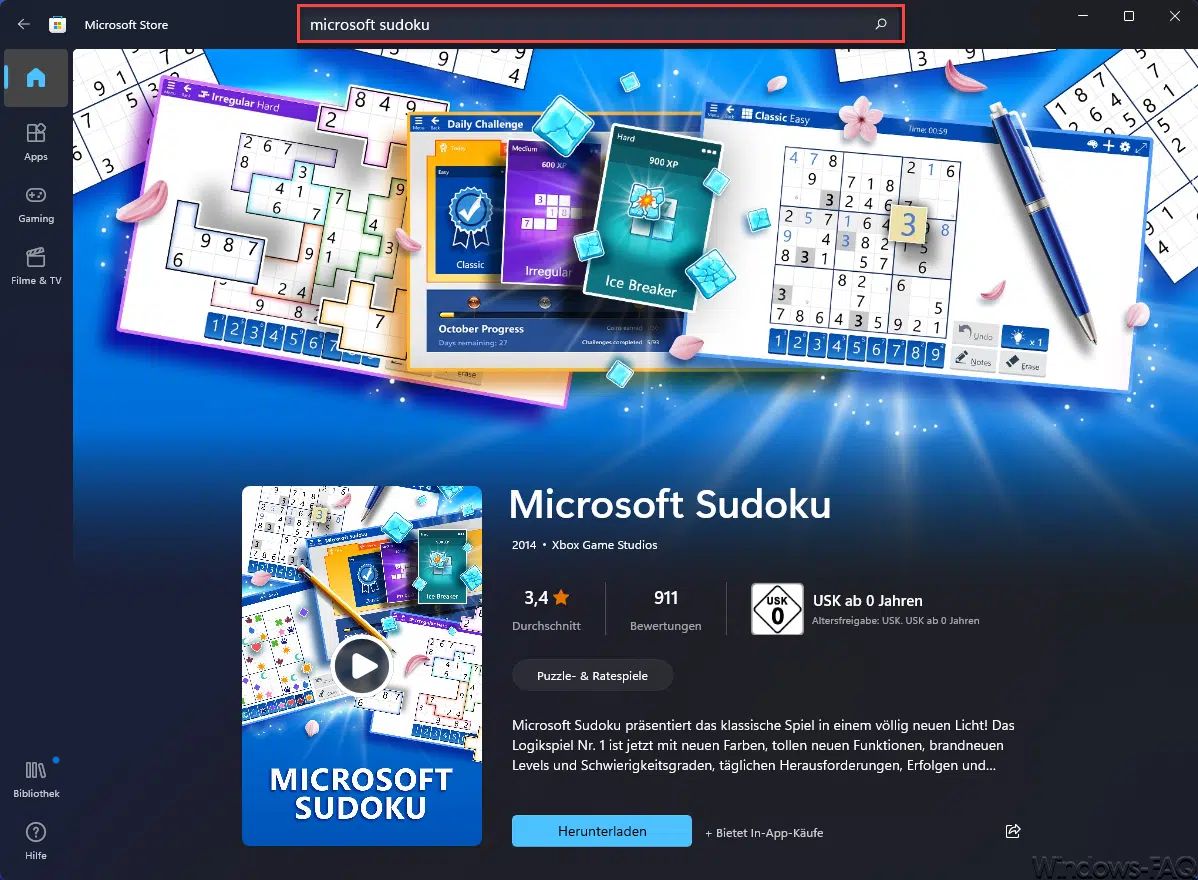
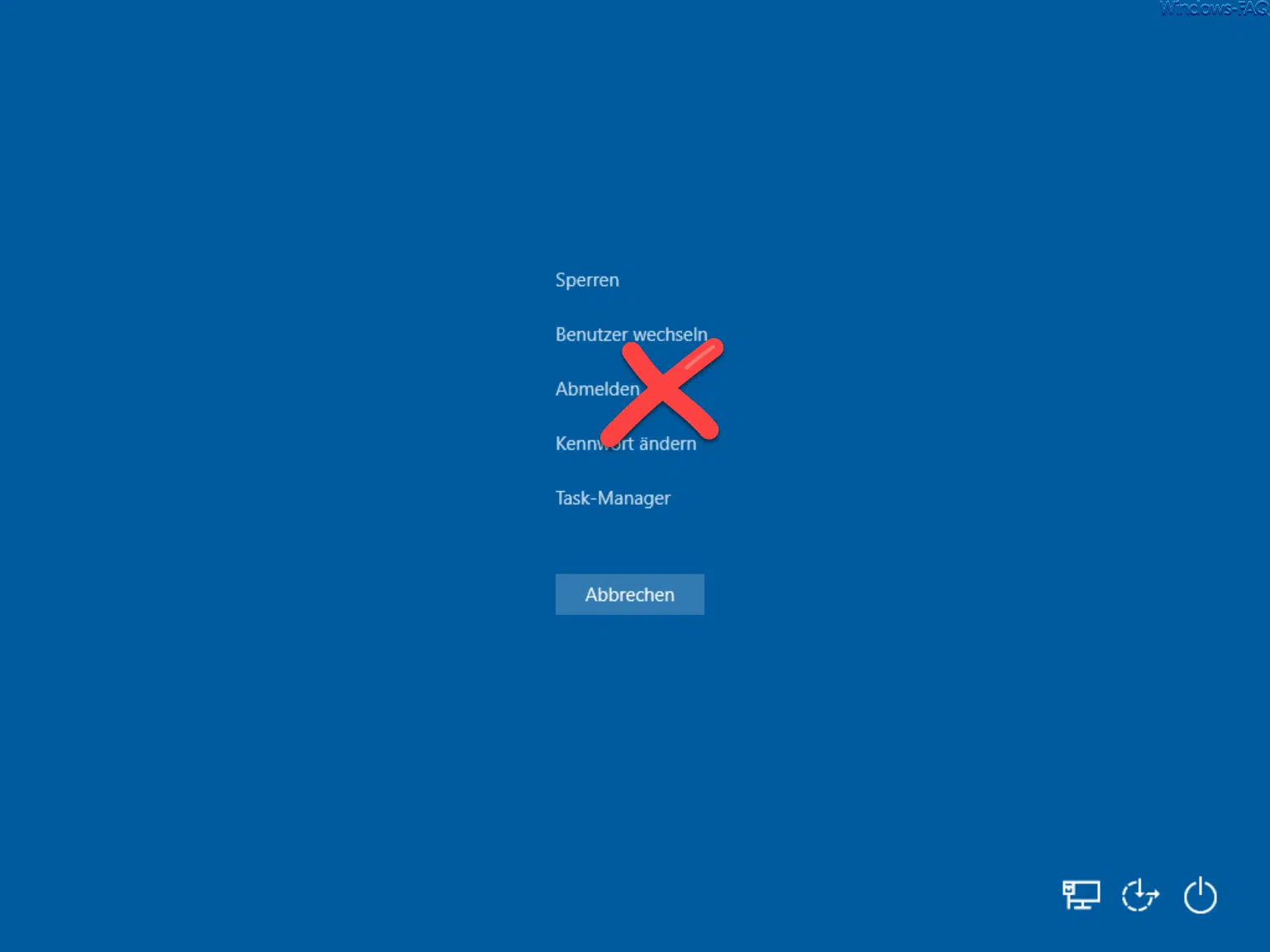





Neueste Kommentare